このドキュメントでは、管理者がデバイスの承認を設定して、ユーザーが組織のリソースへのアクセスに使用できるデバイスを制御する方法について説明します。
管理者は、デバイス アクセスに対する管理者の承認を適用し、Google 管理コンソールからデバイスを承認またはブロックできます。デフォルトでは、デバイスに対する管理者の承認を設定しない限り、ユーザーが Google アカウントを使用してデバイスにログインすると、すべてのデバイスが承認されます。
デバイスからのアクセスに対する管理者の承認を有効にする
ユーザーが組織のリソースへのアクセスに使用するデバイスを確認するには、[管理者の承認が必要] オプションを有効にします。このオプションを有効にすると、ユーザーが会社の企業アカウントをデバイスに追加するときに、管理者がデバイスを確認して承認する必要があることを示すメッセージが表示されます。
デバイスからのアクセスに対する管理者の承認を有効にするには、次の操作を行います。
管理コンソールのホームページから、[デバイス] にアクセスします。
ナビゲーション メニューで、[モバイルとエンドポイント] > [設定] > [一般設定] > [セキュリティ] の順にクリックします。
[組織部門] ペインで、組織部門を選択します。全ユーザーに設定を適用する場合は、最上位の組織部門を選択します。
[デバイスの承認] をクリックし、[管理者の承認が必要] を選択します。
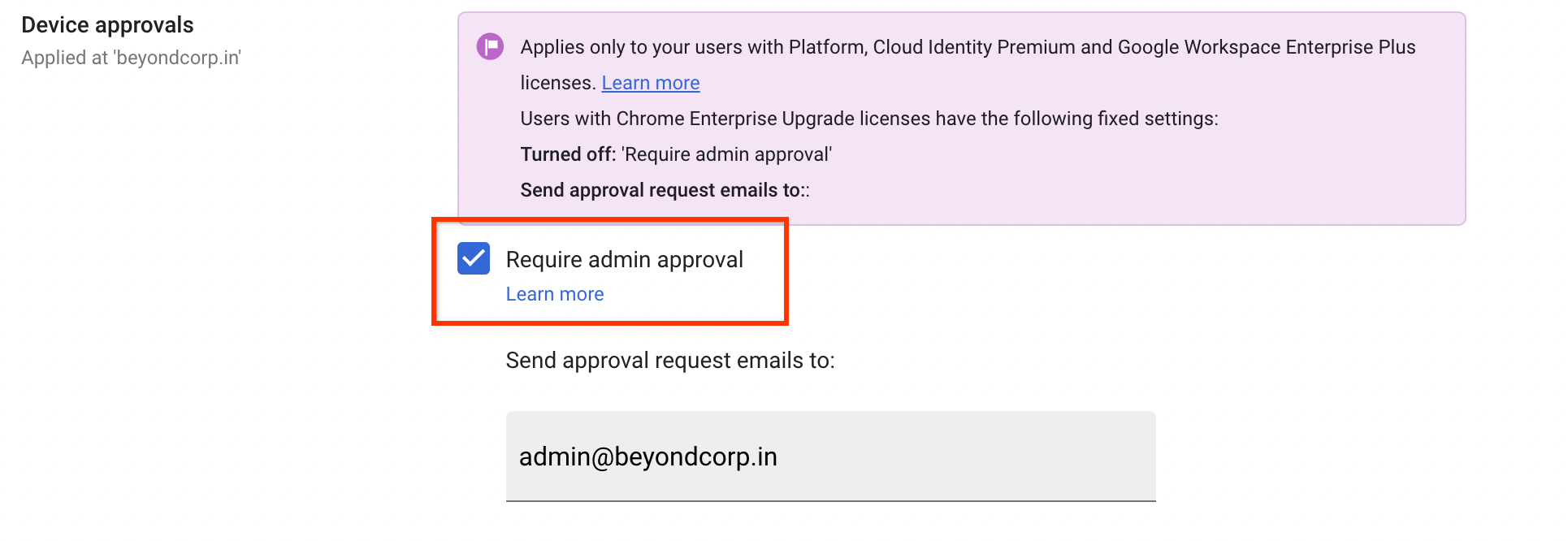
ユーザーがデバイスを登録したときに通知を受け取るメールアドレスを入力します。デバイスを有効化できるすべての管理者を含むグループのメールアドレスを使用できます。
[保存] をクリックします。
デバイスを承認またはブロックする
デバイスを承認またはブロックすると、デバイスのステータス タグが追加されます。このタグを使用して、管理者の承認に基づくアクセスレベルを作成できます。デバイスを承認またはブロックしても、デバイスのデータへのアクセス権は変更されません。
デバイスが承認待ちの場合、またはデバイスがブロックされている場合でも、デバイスのステータス タグに基づいてアクセスをブロックするアクセスレベルを作成しない限り、デバイスはデータを同期できます。
デバイスを承認、ブロック、ブロック解除する手順は次のとおりです。
-
管理コンソールのホームページから、[デバイス] にアクセスします。
- [エンドポイント] をクリックします。
デバイスの承認、ブロック、ブロック解除のどれを行うかに応じて、適切なアクションを実行します。
デバイスにデータへのアクセスを許可し、承認済みとしてタグ付けするには、デバイスを選択して、[その他] をクリックし、[デバイスを承認] を選択します。
デバイスがデータにアクセスできないようにするか、またはブロックするためにタグ付けするには、デバイスを選択して [デバイスをブロック] をクリックします。
デバイスのブロックを解除して承認済みとしてタグ付けするには、デバイスを選択して [デバイスのブロックを解除] をクリックします。

